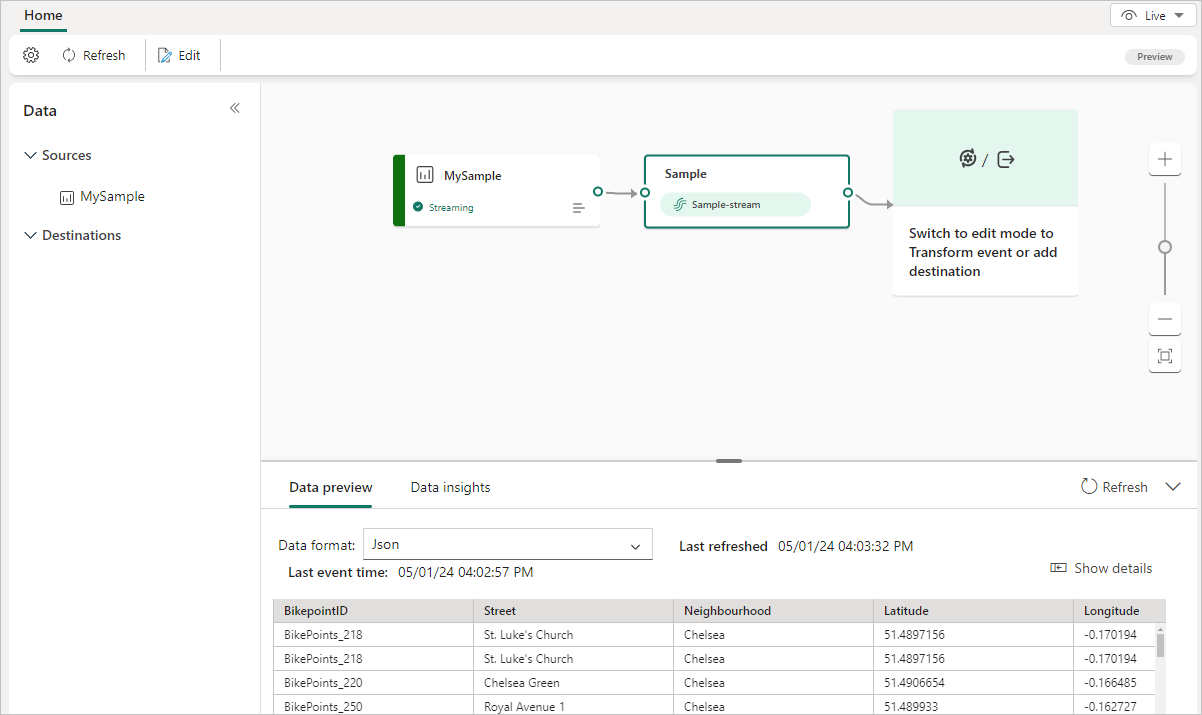Poznámka:
Přístup k této stránce vyžaduje autorizaci. Můžete se zkusit přihlásit nebo změnit adresáře.
Přístup k této stránce vyžaduje autorizaci. Můžete zkusit změnit adresáře.
Abyste lépe pochopili, jak funguje stream událostí Microsoft Fabric, můžete použít ukázková data a odeslat je do streamu událostí. Tento článek ukazuje, jak přidat ukázkový zdroj dat do eventstreamu.
Poznámka:
Vylepšené funkce jsou ve výchozím nastavení povoleny při vytváření eventstreamů. Pokud máte streamy událostí, které jste vytvořili prostřednictvím standardních funkcí, budou tyto streamy událostí i nadále fungovat. Pořád je můžete upravovat a používat jako obvykle. Doporučujeme vytvořit nový stream událostí, který nahradí standardní streamy událostí, abyste mohli využívat další možnosti a výhody rozšířených streamů událostí.
Požadavky
- Přístup k pracovnímu prostoru v režimu licencování kapacity Fabric nebo v zkušebním režimu licencování s oprávněním Přispěvatele nebo vyšším.
- Eventstream. Pokud nemáte stream událostí, vytvořte ho.
Přidání ukázkových dat jako zdroje
Na úvodní stránce vyberte Použít ukázková data.

Pokud už máte publikovaný eventstream a chcete přidat ukázková data jako zdroj, přepněte do režimu úprav . Na pásu karet vyberte Přidat zdroj>Ukázková data.
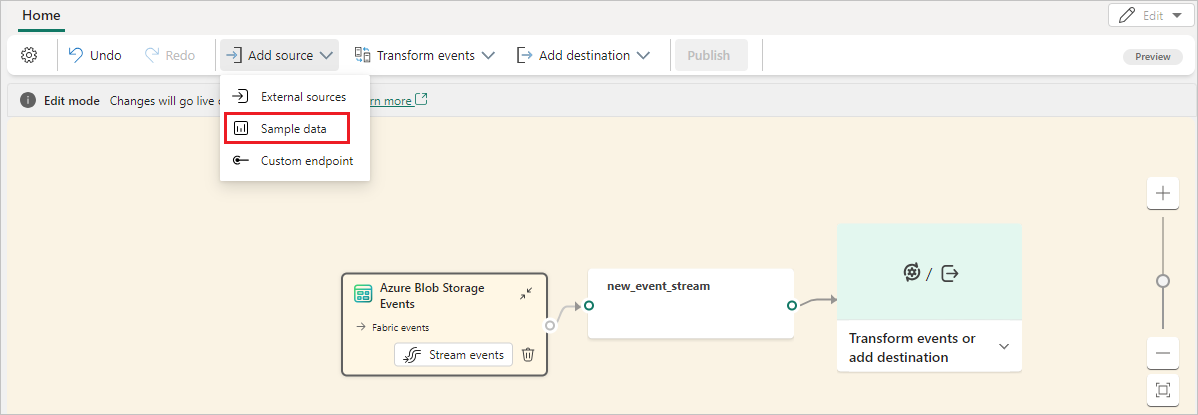
V podokně Ukázková data zadejte hodnotu název zdroje . V okně Ukázková data vyberte zdrojová data, která chcete, a pak vyberte Přidat. Pro ukázková data máte tyto možnosti:
- Jízdní kola: Ukázková data pro jízdní kola s přednastaveným schématem, která zahrnují pole, jako je BikepointID, Street, Sousedství a Zeměpisná šířka.
- Žlutá taxi: Ukázková data taxislužby s přednastaveným schématem, která zahrnují pole, jako je doba vyzvednutí, odkládací doba, vzdálenost a celkový poplatek.
- Burzovní trh: Ukázková data burzy s přednastavenými sloupci schématu, jako je čas, symbol, cena a objem.
- Autobusy: Ukázková data pro autobusy s přednastaveným schématem, která zahrnují pole, jako je časové razítko, TripId, StationNumber, SchedulTime a Vlastnosti.
- Akcie společnosti S&P 500: Ukázková data pro historické ceny akcií společnosti S&P 500 s přednastaveným schématem, které zahrnuje pole, jako je Datum, Vysoká, Nízká, Závěr, Upravená uzavření, Objem a Ticker.
- Protokoly sémantických modelů: Ukázková data pro sémantické protokoly operací modelu s přednastaveným schématem, která zahrnují pole, jako je časové razítko, OperationName, ItemId, ItemKind, ItemName, WorkspaceId, WorkspaceName a CapacityId.

Po vytvoření ukázkového zdroje dat ověřte, že je přidaný do streamu událostí na plátně v režimu úprav . Pokud chcete implementovat tato nově přidaná ukázková data, vyberte Publikovat.
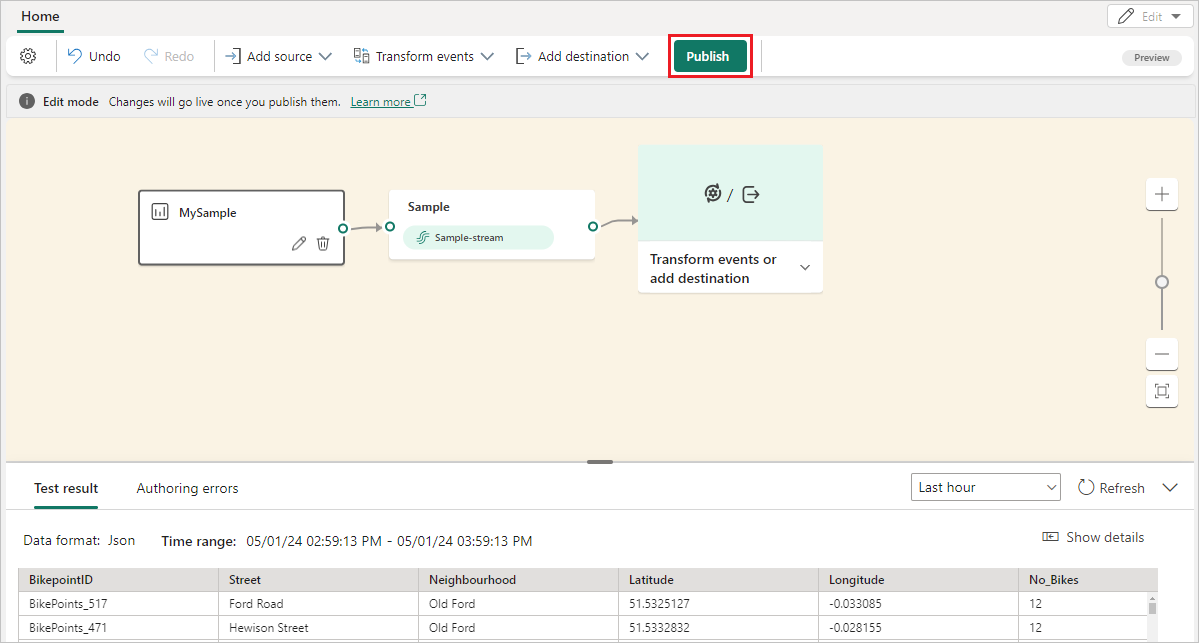
Po úspěšném publikování jsou ukázková data dostupná pro vizualizaci v živém zobrazení.
Související obsah
- Seznam podporovaných zdrojů najdete v tématu Přidání a správa zdroje událostí v eventstreamu.